Top 5 Generador de firmas para PDF [Descarga gratuita]
Última actualización el 30/09/2024 porLuis en Tutoriales de Editor de PDF
A veces puede que tengas que leer y firmar muchos archivos por negocios, lo que puede hacerse fácilmente si tratas con documentos en papel. Sin embargo, con el avance de la digitalización, se supone que cada vez más actos empresariales se realizan en línea. Esto plantea un problema: puede que no sepas cómo firmar un archivo PDF en un dispositivo digital.
Si te enfrentas a este problema, este post puede ayudarte. Se presentarán algunas de las mejores aplicaciones de firma de PDF, y podrás elegir cualquiera de ellas para añadir firmas electrónicas a tus archivos PDF. Obtendrás el software que necesitas tanto si quieres encontrar el generador de firmas para PDF en Windows, Mac u online.
1. EaseUS Editor PDF [Windows]
Para los usuarios de Windows que quieran encontrar un creador de firmas PDF potente y fácil de usar, EaseUS PDF Editor es la mejor opción. Este software no es una mera aplicación de edición de PDF, y puede desempeñar varias funciones en el prensado de tus archivos PDF. Por ejemplo, puedes convertir otros documentos, como Excel, Word y PowerPoint, a PDF y editar sus contenidos y páginas sin complicaciones.
Puedes encontrar fácilmente la opción "Firmar" en su interfaz principal, y te ofrece muchas herramientas para verificar el PDF. Puedes hacer clic en el botón "Firmar documento" y realizar una firma electrónica siguiendo sus indicaciones, o también puedes insertar un "Campo de firma" en el PDF. Al firmar el PDF utilizando este software, se te pedirá que rellenes algunos de tus datos personales, como tu nombre, dirección, etc. Cuando otra persona quiera modificar el PDF que has firmado, aparecerá un aviso y mencionará que este archivo está certificado y protegido por la firma electrónica.
Características principales:
- Un potente editor, conversor y herramienta de firma de PDF para Windows
- Crea PDFs desde cero o desde un archivo existente
- Admite fusión, división, compresión, rotación, etc. de PDF.
- Añade texto, imágenes, fondos o filigranas a tu PDF
- Admite insertar varios tipos de formularios PDF y rellenarlos
Si quieres conseguir este sencillo creador de firmas PDF, haz clic en el botón para descargarlo.
Cómo añadir una firma a un PDF con EaseUS PDF Editor
Si quieres conocer los pasos detallados para añadir una firma a un archivo PDF, esto te guiará para hacerlo.
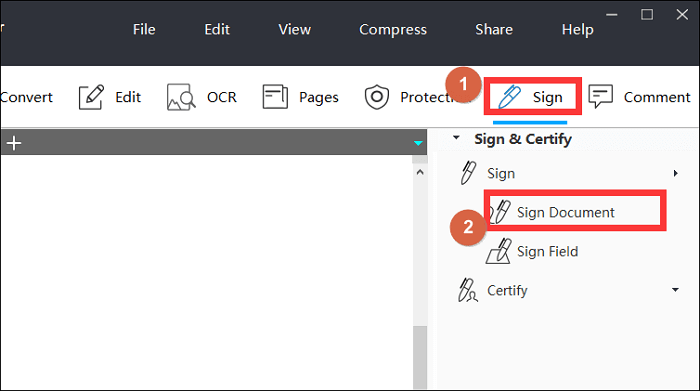
2. Adobe Acrobat [Windows y Mac]
Adobe Acrobat es uno de los creadores de firmas PDF más populares en todo el mundo. Este software de edición y firma de PDF te ofrece herramientas más prácticas que la mayoría de los demás editores de PDF, pero esas funciones hacen que su uso sea complicado para los principiantes.
Adobe Acrobat te ofrece distintos modos de firmar los PDF, de modo que satisface tanto las necesidades de quienes desean añadir firmas manuscritas como las de quienes prefieren las firmas digitales. Adobe Acrobat también te permite añadir tu logotipo a la firma digital, y esta función es muy adecuada para algunas ocasiones formales.
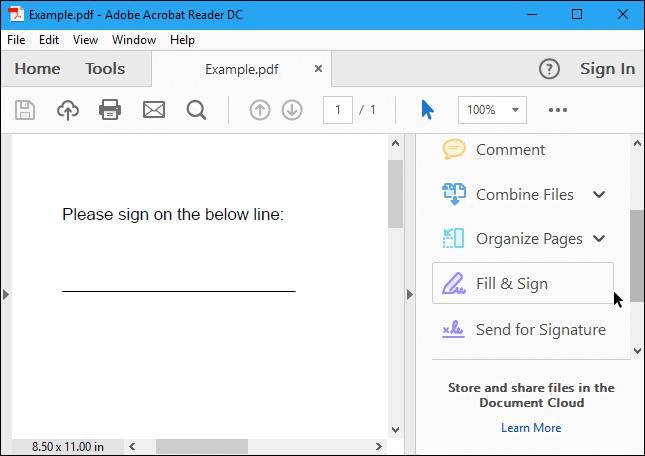
Pros:
- Rico en funciones y potente
- Admite firmas manuscritas y digitales
- Te permite personalizar la apariencia de la firma electrónica
Contras:
- Relativamente caro
2 Métodos | Cómo añadir varias firmas a un PDF en 2022
¡Aprende a añadir varias firmas a un PDF en 2022!

3. PDFescape [Windows y Mac]
Se trata de un lector y editor de PDF flexible que puede utilizarse en muchas plataformas, como Windows, Mac y en línea. Pero si necesitas añadir una firma a un PDF, es necesario que elijas la versión de escritorio de este editor PDF. Este editor de escritorio te ofrece muchas herramientas avanzadas y profesionales. Por ejemplo, este software te ayuda a proteger documentos PDF con encriptación de 256 bits y protección por contraseña. Las firmas electrónicas y la firma de certificados también son características destacables de este editor.
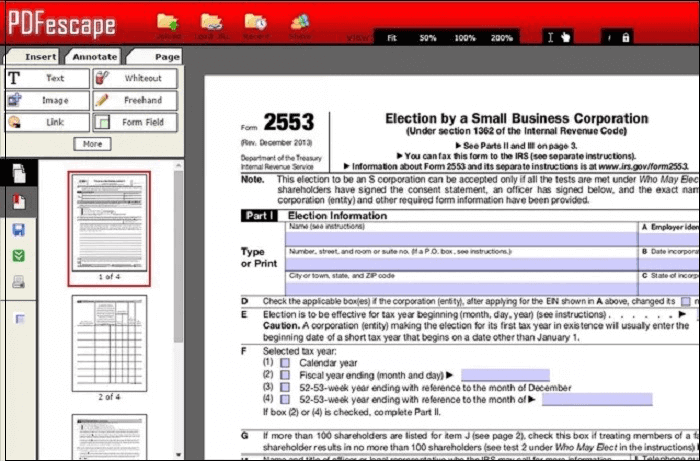
Pros:
- Crea PDF a partir de muchos archivos existentes
- Soporta editar, convertir e imprimir PDFs
- Comprime documentos PDF para reducir su tamaño
Contras:
- El tamaño del archivo PDF que puedes subir es limitado
4. Sejda [En línea]
Aunque Sejda te proporciona tanto un editor online como un programa de escritorio, muchos prefieren la versión online, ya que integra suficientes herramientas para procesar tus archivos. El editor PDF online permite añadir tu firma manuscrita real al PDF dibujando sobre ella. Además, también te permite escribir tu nombre en un cuadro de entrada, y luego puedes elegir entre muchos tipos de estilos de fuente para crear tu firma PDF.
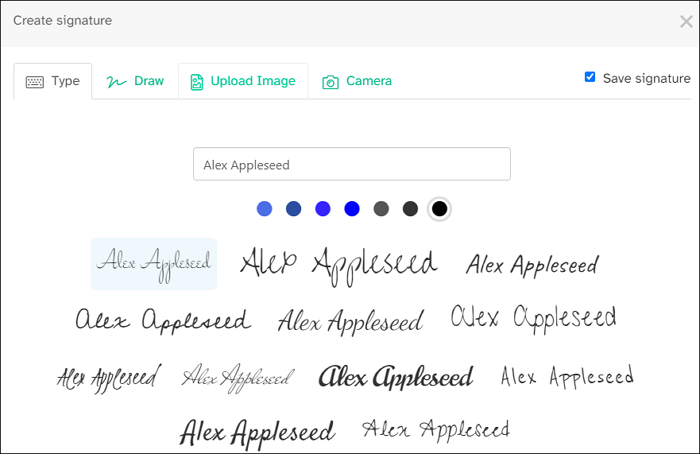
Pros:
- Fácil de usar
- Soporte para añadir formularios PDF
- Te permite anotar PDFs con muchas herramientas
Contras:
- No es fácil editar texto en PDF
- No admite OCR de PDF
5. Smallpdf [En línea]
Se trata de un conversor y editor de PDF en línea con muchas funciones que te ayuda a tratar tus PDF con muchas herramientas útiles. En su interfaz, todas las herramientas están clasificadas para que puedas encontrar en ellas cualquier herramienta que necesites. Una de las excelentes características de este editor es que te permite invitar a otros a firmar tu PDF, mientras que muchos otros editores sólo admiten la firma del PDF por ti mismo. Además, Smallpdf también es práctico cuando quieres proteger PDFs con contraseña.
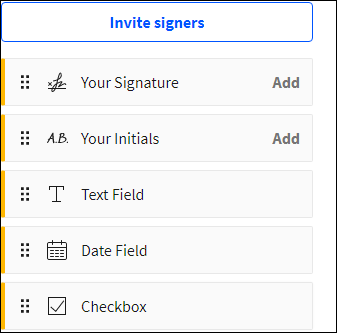
Pros:
- Fusiona, divide y rota las páginas del PDF
- Firma electrónica en la nube
Contras:
- Los estilos de letra son limitados
- Se puede editar un número limitado de PDFs al día
Conclusión
En este post hemos hablado de algunas de las mejores herramientas para firmar PDF en Windows, Mac y online, y cada una de ellas tiene funciones diferentes. Algunos editores de PDF son potentes pero caros, mientras que otros son gratuitos pero sólo ofrecen funciones limitadas. Para los usuarios de Windows, EaseUS PDF Editor es la mejor opción, ya que tiene un excelente equilibrio entre precio y funcionalidad. Haz clic en el botón para descargar ahora este generador de firmas para PDF.




